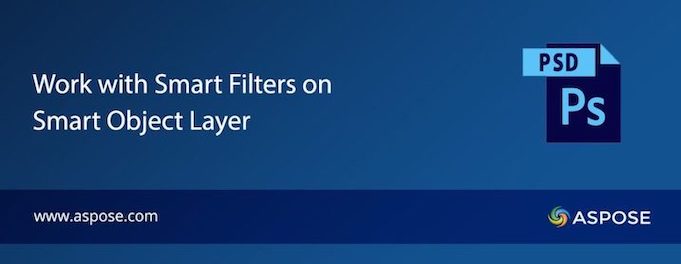
Introduction
Filter pintar dalam Photoshop membolehkan editing tidak merosakkan , memungkinkan anda untuk menyesuaikan atau menghapuskan filter pada bila-bila masa tanpa menjejaskan imej asal.Dalam artikel ini, kami akan meneroka bagaimana untuk menambah, mengedit, dan mengemas kini filter pintar pada lapisan objek pintar dalam fail PSD menggunakan C# .NET.
Mengapa anda perlu menggunakan filter pintar?
Filter pintar menawarkan beberapa kelebihan, termasuk:
- Pengeditan bukan merosakkan untuk lapisan Photoshop.
- Sederhana penyesuaian tanpa mengubah imej asal.
- Automasi manipulasi objek pintar PSD dalam C#.
Jadual Kandungan
- Menetapkan Aspose.PSD untuk Filter Pintar
- Menambah, mengedit, dan mengemas kini penapis pintar
- Filter dan Kesan Pintar yang Disokong
- Menyimpan dan mengeksport PSD yang diproses
- Dapatkan lesen percuma
- Kesimpulan dan sumber tambahan
Menetapkan Aspose.PSD untuk Filter Pintar
Untuk berkesan **mengendalikan penapis pintar ** dalam fail PSD, kami menggunakan Aspose.PSD untuk .NET . perpustakaan yang berkuasa ini membolehkan anda:
- Edit fail PSD secara langsung tanpa memerlukan Photoshop.
- Menggunakan dan mengubah lapisan objek pintar dengan mudah.
- Tambah, menyesuaikan, dan menghapuskan penapis pintar dengan mudah.
Installation
Anda boleh memasang perpustakaan melalui NuGet dengan perintah berikut:
PM> Install-Package Aspose.PSD
Sebaliknya, anda boleh memuat turun DLL daripada Halaman untuk Downloads.
Menambah, mengedit, dan mengemas kini penapis pintar
Untuk mengaplikasikan dan mengubah suai penapis pintar dalam fail PSD, ikuti langkah-langkah berikut:
- muat turun imej PSD menggunakan
ImageKelas yang. - Akses lapisan objek pintar yang anda ingin ubah.
- Edit filter pintar yang sedia ada (contohnya, menyesuaikan radius, ketidakselesaan).
- Tambah penapis baru seperti Gaussian Blur dan Tambah bunyi.
- Simpan fail PSD yang diubah suai untuk menyimpan perubahan anda.
Kod contoh
Filter dan kesan pintar yang disokong
Aspose.PSD menyokong pelbagai penapis pintar yang anda boleh gunakan untuk imej anda:
| Filter Pintar | Function |
|---|---|
| Bahasa Melayu kepada Inggeris | Mengelupas sempadan untuk kesan yang halus. |
| Menambah bunyi bising | Simulasi tekstur untuk kesan realistik. |
| Penggunaan | Meningkatkan sempadan dan butiran halus. |
| Penghormatan | Mencipta kesan 3D pada lapisan yang dipilih. |
Filter ini boleh ** dikendalikan secara programmatik ** untuk mencapai ** peningkatan imej tersuai** disesuaikan dengan keperluan anda.
4. menjimatkan dan mengeksport PSD yang diproses
Selepas mengemas kini fail PSD dengan penapis pintar, anda boleh menyimpannya seperti berikut:
psdImage.Save("output.psd");
Jika anda ingin mengeksport fail ke format lain, gunakan snippet kod ini:
psdImage.Save("output.png", new PngOptions());
Ini memastikan bahawa anda mengekalkan kualiti tinggi sambil menghasilkan format imej yang berbeza.
5. mendapatkan lesen percuma
Untuk menggunakan Aspose.PSD untuk .NET ** tanpa sekatan, anda boleh meminta ** lesen sementara percuma.
Untuk maklumat lanjut, sila layari ** [dokumen rasmi] https://docs.aspose.net/psd/ ** atau hantar soalan anda di [Aspose forum] https://forum.aspose.net/).
6. kesimpulan dan sumber tambahan
Summary
Dalam panduan ini, kami meliputi:
- Bagaimana untuk mengubah lapisan objek pintar PSD dalam C#
- Tambah dan menyesuaikan penapis pintar seperti Gaussian Blur
- Mengekalkan dan mengeksport PSD yang diubahsuai
Belajar Lebih Banyak
Dengan **Aspose.PSD untuk .NET ** , anda boleh dengan cekap **manipulasi fail Photoshop secara programmatik ** tanpa memerlukan Photoshop. Mulakan automating **Proses objek pintar PSD dalam C# ** hari ini untuk hanya $99! 🚀